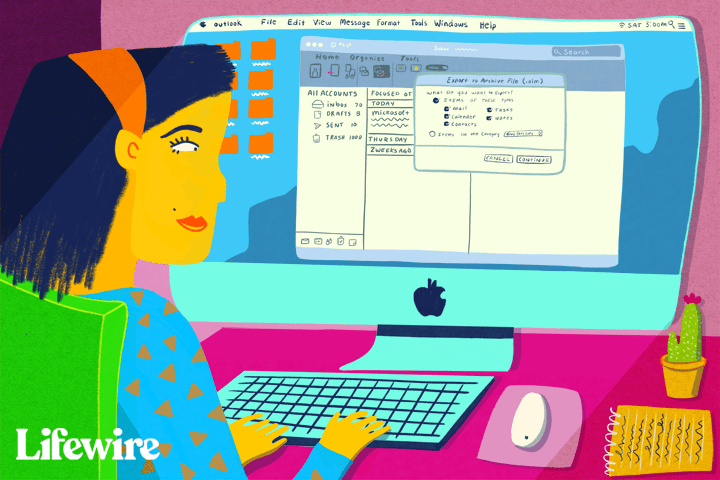Comment exporter des e-mails depuis Outlook
ce qu’il faut savoir
- Pour PST : accédez à Paramètres du compte > Paramètres du compte > Données (fichiers de données) > Ouvrir l’emplacement du dossier (ou du fichier) et copiez le .pst sur votre lecteur.
- Vous pouvez exporter vos e-mails vers des fichiers PST, OLM ou CSV, ou les sauvegarder sur Gmail ou sur un disque dur externe.
Cet article explique comment exporter des e-mails vers différents formats de fichiers et comment les sauvegarder dans Gmail. Les instructions de cet article s’appliquent à Outlook 2019, Outlook 2016, Outlook 2013, Outlook 2010, Outlook pour Microsoft 365 et Outlook pour Mac.
Après avoir exporté les e-mails Outlook, enregistrez les fichiers sur un disque dur externe ou sauvegardez-les dans une autre application de messagerie. Les étapes à suivre dépendent de la version d’Outlook à partir de laquelle vous exportez vos e-mails et de ce que vous voulez faire avec le fichier lorsque vous avez terminé.
Exporter des e-mails vers un fichier PST
Un fichier Outlook .pst est un fichier de stockage personnel qui contient des éléments tels que votre courrier électronique, votre carnet d’adresses, vos signatures, etc. Vous pouvez sauvegarder le fichier .pst et le transférer vers un autre ordinateur, une autre version d’Outlook ou Outlook sur un autre système d’exploitation.
-
Ouvrez Outlook et accédez à document onglet et sélectionnez information.
-
choisir Paramètres du compte > Paramètres du compte.
-
à l’intérieur Paramètres du compte boîte de dialogue, accédez à Les données onglet ou fichiers de données sélectionnez le nom du fichier ou le nom du compte, puis sélectionnez Ouvrir l’emplacement du dossier ou Lieu de fichier ouvert.
-
Dans l’Explorateur de fichiers Windows, copiez le fichier .pst à n’importe quel emplacement de votre ordinateur ou sur tout support de stockage amovible tel qu’un lecteur flash.
Exporter des e-mails vers des fichiers OLM dans Outlook pour Mac
Dans Outlook pour Mac, exportez les messages de votre compte de messagerie sous forme de fichier .olm, qui est également un fichier de stockage contenant des éléments tels que des e-mails, des contacts et des éléments de calendrier.
Outlook 2016 pour Mac
-
aller à outil onglet et sélectionnez Exportation.
-
à l’intérieur Exporter vers un fichier d’archive (.olm) boîte de dialogue, sélectionnez courrier case à cocher, puis sélectionnez Continuez.
-
à l’intérieur Enregistrez le fichier d’archive (.olm) sous boîte de dialogue, sélectionnez Téléchargerpuis sélectionnez enregistrer.
-
Outlook commence à exporter le fichier.
-
lorsque. . .lorsque exportation terminée Un message apparaît, sélectionnez finir quitter.
Outlook 2011 pour Mac
-
aller à document menu et sélectionnez Exportation.
-
choisir Fichiers de données Outlook pour Mac.
-
choisir Projets des types suivants, puis sélectionnez courrier case à cocher.
-
choisir flèche droite Alors dire.
-
Choisissez où enregistrer le fichier. Outlook commencera l’exportation.
-
lorsque. . .lorsque exportation terminée Un message apparaît, sélectionnez finir ou Achevée quitter.
Exporter et sauvegarder des e-mails d’Outlook vers Gmail
Vous pouvez exporter des e-mails d’Outlook vers votre compte Gmail, fournissant une source de sauvegarde et la possibilité d’accéder aux anciens e-mails de n’importe où. L’astuce consiste à ajouter votre compte Gmail à Outlook, puis à copier et coller le dossier.
-
Configurez votre compte Gmail dans Outlook.
-
Ouvrez Outlook et sélectionnez le dossier contenant les e-mails que vous souhaitez exporter vers Gmail, tels que votre boîte de réception ou les e-mails enregistrés.
-
selon Ctrl+Une sorte de Sélectionnez tous les e-mails du dossier.Alternativement, appuyez et maintenez Ctrl Lorsque vous sélectionnez chaque e-mail à envoyer à Gmail.
-
Cliquez avec le bouton droit n’importe où sur le message électronique sélectionné, pointez sur bouge toipuis sélectionnez autres dossiers.
-
à l’intérieur déplacer l’élément boîte de dialogue, sélectionnez votre compte Gmail, puis sélectionnez le dossier vers lequel exporter vos e-mails.Ou choisissez Nouveau Créez un nouveau dossier dans votre compte Gmail.
-
choisir d’accord Déplacer les e-mails sélectionnés.
Exporter des e-mails Outlook vers Microsoft Excel
Une autre façon d’exporter des e-mails Outlook consiste à les envoyer vers une feuille de calcul Excel. Cela créera une feuille de calcul avec des colonnes pour Objet, Corps, De l’e-mail, etc. Bien que vous puissiez exporter des contacts Outlook vers un fichier CSV dans Outlook pour Mac, cette option n’est pas disponible pour le courrier électronique.
-
va document et sélectionnez Ouvrir et exporter. Dans Outlook 2010, sélectionnez document > Ouvrir.
-
choisir importer et exporter.
-
choisir exporter vers un fichierpuis sélectionnez Suivant.
-
choisir Microsoft Excel ou valeurs séparées par des virgulespuis sélectionnez Suivant.
-
Sélectionnez le dossier de messagerie à partir duquel vous souhaitez exporter les messages, puis sélectionnez Suivant.
-
Accédez au dossier dans lequel vous souhaitez enregistrer l’e-mail exporté.
-
Entrez un nom pour le fichier d’exportation et sélectionnez d’accord.
-
choisir Suivantpuis sélectionnez finir.
-
Une fois le processus terminé, vous pouvez ouvrir le nouveau fichier Excel.
Merci de nous en informer!
Dites-nous pourquoi !
D’autres détails ne sont pas assez difficiles à comprendre